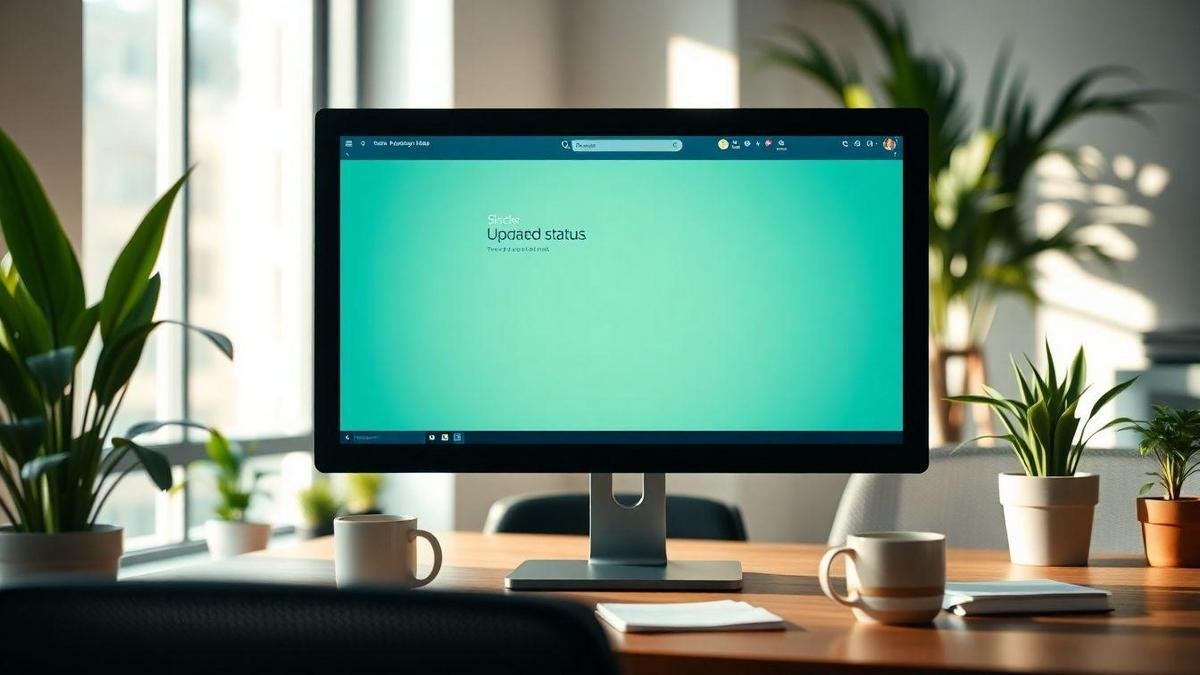Ouça este artigo
Você já pensou em atualizar seu status no Slack automaticamente? Neste artigo, vamos mostrar como usar o Zapier para fazer isso de forma simples e rápida. Você vai aprender a definir seu status, configurá-lo para mudar automaticamente com base nas suas atividades e até mesmo limpar o status no final do dia. Com essas automações, você vai aumentar sua produtividade e ficar sempre informado sobre sua disponibilidade, sem precisar se preocupar em atualizar manualmente. Mantenha sua equipe no loop e foque no que realmente importa!
- Atualize seu status no Slack clicando na sua foto de perfil.
- Use o Zapier para conectar aplicativos e atualizar seu status automaticamente.
- Configure Zaps para limpar seu status em horários específicos.
- Defina seu status automaticamente toda manhã e limpe ao final do dia.
- Integre o Google Calendar ao Slack para mudar seu status em reuniões.
Como atualizar automaticamente seu status no Slack
Manter seu status no Slack atualizado pode parecer uma tarefa a mais em um dia de trabalho já cheio. Você está pulando entre reuniões, tentando encontrar tempo para se concentrar e, vamos ser sinceros, às vezes só quer sair para um lanche. A última coisa que você precisa é de mais uma tarefa manual.
A boa notícia é que automatizar seu status no Slack significa que seus colegas sempre saberão o que está acontecendo, sem que você precise levantar um dedo. Com um Zap (as automações do Zapier), você pode fazer com que seu status reflita sua atividade atual de forma contínua—seja se concentrando em um projeto, saindo para almoçar ou tirando um merecido descanso. Vamos ver como isso pode ser feito.
Como definir seu status no Slack
Para definir seu status no Slack, siga os passos abaixo:
- Abra o Slack.
- Clique na sua foto de perfil no canto inferior esquerdo.
- Selecione “Atualizar seu status”.
Você também pode usar o atalho de teclado:
- Mac: APPLE Shift Y
- Windows: Ctrl Shift Y
Sugestões de Status
Você pode escolher um dos status sugeridos ou criar o seu próprio. Digite o que está fazendo e escolha um emoji que combine. Esse emoji aparecerá ao lado do seu nome no Slack, permitindo que seus colegas vejam rapidamente o que você está fazendo.
| Ação | Descrição |
|---|---|
| Digitar o status | Escreva o que você está fazendo. |
| Escolher um emoji | Selecione um emoji que represente sua atividade. |
| Definir duração | Escolha por quanto tempo seu status ficará visível. |
Como definir seu status no Slack automaticamente
Se você frequentemente esquece de atualizar seu status quando volta do almoço ou de uma reunião, ou se prefere não pensar nisso, o Zapier pode ajudar. Com as automações do Zapier, você pode conectar seu calendário e outras ferramentas ao Slack, garantindo que seu status sempre reflita o que você está fazendo.
Exemplos de Automação
Aqui estão algumas maneiras de como o Zapier pode atualizar seu status automaticamente:
- Definir status com eventos do Google Calendar: Sempre que um evento começar, seu status pode mudar para “Em reunião”.
- Limpar status automaticamente: Crie um Zap que limpa seu status em um horário específico todos os dias.
| Tipo de Automação | Descrição |
|---|---|
| Atualização com Google Calendar | Muda seu status para “Em reunião” quando um evento começa. |
| Limpeza automática de status | Limpa seu status em um horário definido diariamente. |
Como programar seu status no Slack
Você pode programar seu status para ser atualizado automaticamente em horários específicos. Se você tem um horário fixo para o almoço ou para encerrar o dia, isso pode ser muito útil.
Criando um Zap para Programar o Status
- Defina um horário fixo: Por exemplo, um Zap que atualiza seu status às 12h para “Almoço” e outro às 17h para “Saindo”.
- Automatizar eventos semanais: Use um Zap que atualiza seu status toda vez que um evento acontece semanalmente.
| Ação | Descrição |
|---|---|
| Atualizar status de almoço | Muda seu status para “Almoço” em um horário fixo. |
| Atualizar status de saída | Muda seu status para “Saindo” ao final do dia. |
Atualizar seu status durante eventos do Google Calendar
Se você utiliza o Google Calendar, pode criar um Zap que atualiza seu status sempre que um novo evento começa. Isso é especialmente útil para reuniões.
Exemplo de Zap
- Quando um evento começa: O status muda para “Em reunião” com um emoji de calendário.
- Quando o evento termina: O status volta ao normal.
| Evento | Ação |
|---|---|
| Início de reunião | Mudar status para “Em reunião”. |
| Fim de reunião | Retornar status ao normal. |
Atualizar seu status com o Microsoft Outlook
Se você usa o Microsoft Outlook, também é possível criar novas atualizações de status no Slack com eventos do calendário. Quando um evento começa, seu status pode ser atualizado automaticamente.
| Evento | Ação |
|---|---|
| Início de evento | Atualizar status para “Em reunião”. |
| Fim de evento | Retornar status ao normal. |
Receber notificações de novas reuniões no Zoom
Se você utiliza o Zoom, pode configurar notificações para novas reuniões e, assim, atualizar seu status automaticamente. Isso ajuda a manter seus colegas informados sobre sua disponibilidade.
| Notificação | Ação |
|---|---|
| Nova reunião no Zoom | Atualizar status para “Em reunião”. |
Atualizar seu status quando precisar se concentrar
Quando você precisa se concentrar, pode atualizar seu status para “Modo Foco” com um emoji de fones de ouvido. Para isso, use a extensão do Chrome do Zapier para fazer isso automaticamente.
| Ação | Descrição |
|---|---|
| Ativar Modo Foco | Atualizar status com um clique na extensão do Chrome. |
Conclusão
Agora que você aprendeu a atualizar seu status no Slack automaticamente usando o Zapier, é hora de colocar em prática todas essas dicas. Ao automatizar essa tarefa, você não só aumenta sua produtividade, mas também mantém sua equipe informada sobre sua disponibilidade, permitindo que você se concentre no que realmente importa. Pense nisso como um assistente pessoal que trabalha para você, liberando seu tempo para tarefas mais importantes.
Não se esqueça de explorar mais sobre como o Zapier pode transformar outras áreas do seu trabalho. A tecnologia está aqui para facilitar sua vida, e você merece aproveitar ao máximo! Se você está curioso sobre outras automações e dicas, não deixe de conferir mais artigos em Blox Notícias.
Perguntas frequentes
Como eu atualizo meu status manualmente no Slack?
Para atualizar seu status, clique na sua foto de perfil, escolha “Atualizar seu status” e selecione um emoji e texto.
O que é o Zapier?
Zapier é uma ferramenta que conecta aplicativos e automatiza tarefas, como atualizar seu status no Slack.
Como posso configurar meu status automaticamente?
Use o Zapier para conectar seu Google Calendar ao Slack. Assim, seu status muda automaticamente conforme sua agenda.
É possível limpar meu status automaticamente?
Sim! Com o Zapier, você pode configurar uma rotina que limpa seu status em horários específicos.
Posso programar meu status para mudar diariamente?
Sim! Você pode criar Zaps que mudam seu status todas as manhãs e limpam ao final do dia.
Meu status pode ser atualizado durante reuniões do Google Calendar?
Sim, ao integrar o Google Calendar, seu status muda automaticamente para “Em reunião” quando um evento começa.
Como atualizar meu status com reuniões do Zoom?
Você pode programar o Zapier para que seu status mude quando uma nova reunião no Zoom for criada.
Isso aumenta minha produtividade?
Sim! Automatizar seu status permite que você se concentre em tarefas importantes sem distrações.
Como criar um Zap no Zapier?
Acesse o Zapier, clique em “Criar Zap” e siga as etapas para conectar seus aplicativos desejados.
O que mais posso automatizar com o Zapier?
Além do status do Slack, você também pode automatizar e-mails, tarefas e muito mais.
O Zapier é fácil de usar?
Sim! O Zapier tem uma interface simples, ideal para iniciantes e usuários avançados.
Existem custos para usar o Zapier?
O Zapier tem uma versão gratuita e planos pagos com mais recursos e conexões.
O que acontece se eu desconectar o Zap?
Se o Zap for desconectado, as atualizações automáticas do seu status pararão até que você o reconecte.

Valentina, a nossa blogueira gamer favorita, é simplesmente apaixonada por Roblox! Na casa dos 20 e poucos anos, ela vive e respira esse universo virtual. O blog dela é tipo um ponto de encontro para a galera que curte Roblox, cheio de dicas quentes, reviews dos jogos mais bombados e até uns segredinhos para construir os melhores mundos. Ela tem um jeito super descontraído de escrever, parece que a gente tá conversando com uma amiga que manja tudo de Roblox. Se você é fã do jogo, o blog dela é parada obrigatória!